CorelDraw绘制一个超现实主义炫彩卡通海报教程
一个努力的妹子 人气:0版权申明:本文原创作者“一个努力的妹子”,感谢“一个努力的妹子”的原创经验分享!
在这篇教程中,我们将绘制一个狂野,超现实的炫彩卡通海报。这个海报由月亮、飞鱼、彩虹和城市组成。主要通过结合简单的形状与喷泉填充,阴影变成外发光,混合工具,自定义图案填充,各种混合模式和其他绘图工具,形成一个适合黑灯海报的时髦,新鲜的设计。本教程鼓励您将所有想法融合到一个内聚设计中。好了,话不多说,下面让我们一起去看看具体的海报设计过程吧!
效果图:

具体过程:
1. 绘制月亮滴水
步骤1
创建一个新文档,测量7由10.5在300 dpi的。当然,您可以根据自己的需要设计任意大小的设计,但这是我在本教程和本文中使用的文档大小。

第2步
使用椭圆工具(F7)绘制一个圆(按住Ctrl以保持一致)。用小圆圈重叠第一个圆的右上方。在属性栏中,选中两个圆圈,然后点击Back Minus Front从较大的圆圈中删除较小的圆圈,形成一个胖乎乎的月牙形。

第3步
我们来研究这些滴水。
从月球下面的椭圆工具开始安排几个小圆圈 。
选择一个圆圈并转换成曲线(Control-Q)。使用形状工具(F10),向上拉顶部节点以形成雨滴形状。
重复操作一些圆圈。操纵他们的形状,使滴水不均匀。
确保几个圆圈和滴水形状相互重叠。另外,复制(Control-C)和粘贴(Control-V)几个圆圈并从较大的组中滴落。

步骤4
现在是时候确定滴灌设计。
选择重叠的圆形和点滴形状,然后在属性栏中点击焊接。
使用手绘工具(F5)在月亮的底部绘制一个曲线重叠的形状。这使得复合滴水形状的顶部边缘更平滑。
再次 将两种形状焊接在一起。根据需要修改和焊接额外的圆圈和滴水。Group(Control-G)将这些滴水物体放在一起。

2. 着色滴水月亮
步骤1
用挑选工具选择月亮 。在"对象属性"泊坞窗中,将线性喷泉填充应用于从洋红到紫色的月亮。

第2步
使用交互式填充工具将月亮物体内的渐变拖动到您选择的位置。

第3步
为滴灌组选择一个喷泉填充。
为了增加亮点,可以在滴水形状上再次画出雨滴般的形状。
使用"交互式填充"工具调整其填充颜色,使浅色接近高亮形状的底部。
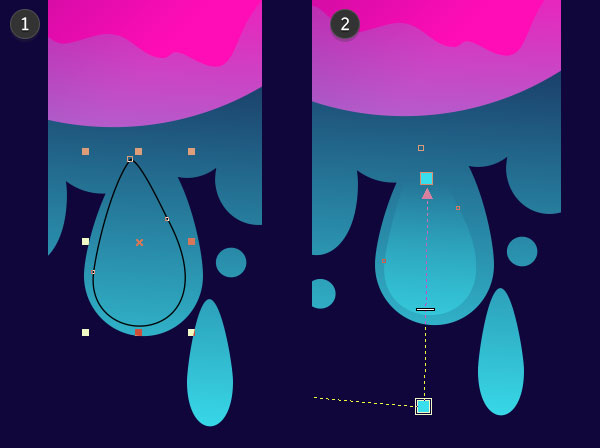
步骤4
在您的页面上绘制一个大矩形 。我的矩形稍大于页面,以防我需要稍后用流血打印。将其放置在对象管理器泊坞窗内的其他对象后面 。在"对象属性"泊坞窗中应用从藏青色到皇家蓝色 的径向喷泉填充。
使用交互式填充工具调整渐变的半径和位置。 在对象管理器泊坞窗中将您的矩形对象锁定在您的图层中 。

3. 扩大你的构成
步骤1
滴水的月亮是我们作品的焦点。这是本教程中所有内容的开始,它将视线引向构图的其余部分。让我们给我们的月亮一些城市之上的朋友。
在月球左侧绘制一系列重叠的圆圈。
考虑你的圈子作为一个组的轮廓。你正在画一个云。这是一个蓬松的云,一束云,或平坦的云?我的蓬松!
一起焊接你的圈子。
在对象属性泊坞窗中将明亮的蓝色作为填充颜色应用于您的云 。
在月球的右侧绘制另一个由圆圈组成的云。
作为可选的设计点,将滴水组放置在月球后面。

第2步
因为我想改变其他颜色中使用的其他颜色,所以我使用了属性吸管可快速方便地改变滴水组内物体的颜色,以便与月球内的喷泉填充相匹配。

4.阴影转换为外发光
步骤1
选择月亮并使用阴影工具拖出一个小阴影。在属性栏中,调整以下内容:
将透明度设置 为50。
将羽毛设置 为15。
将颜色设置为明亮的蓝色。
将混合模式设置 为柔光。
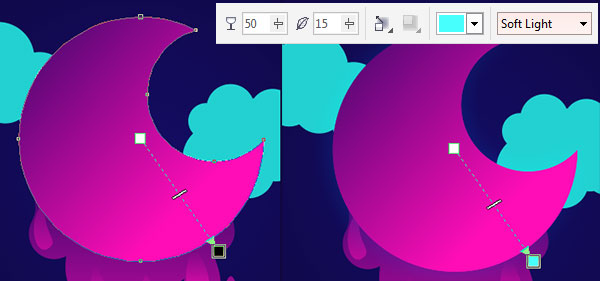
第2步
应用类似的发光 将阴影投射到两个云层,以便在夜空中发光。

5. 给你的月亮一张脸
步骤1
让我们给月亮一些常规的太阳镜。
用矩形工具绘制一个矩形 。
在属性栏中,调整矩形的半径,使角变圆。
对于一个更像太阳镜的样子,将左上角设置为0.28",右上角为0.24",左下角为0.38",右下角为0.5"。镜像这个正确的框架。
复制并粘贴框架以创建镜头。缩放镜头下来,对齐两个形状到其中心在对齐和分发泊坞窗。

第2步
在两个框架组之间绘制一个较小的矩形,并焊接所有的框架。对框架对象应用平面填充。对两个从洋红色到黄色的镜头应用"喷泉填充"(确保它们的角度相同)。将眼镜放在月亮的上半部分。

第3步
将(Control-G)组合在一起您的眼镜对象和您绘制的任何其他细节。使用阴影工具拖出眼镜的阴影。在属性栏中将羽化设置 为1。

步骤4
让我们在嘴上工作。
画一个水平的圆角矩形,并用黑梅填充。将对象的透明度设置 为50。
在第一个画一个较小的梅花圆角矩形。
在第二个矩形后面和第一个矩形的上方绘制浅洋红色圆角矩形。将它稍微放在两个形状的右下角。

第5步
给你的月亮露齿的笑容!
在嘴里画一个深灰色的长方形。将矩形的下角半径设置为0.30"左右。
用多边形工具(Y)绘制一个小三角形 。
击中前面减去在财产酒吧。

第6步
花一点时间坐下来思考一下你的滴滴月亮和云端的朋友目前在看什么。另外,您可以查看下面图片中每个元素的位置。

6. 绘制美丽的飞鱼
步骤1
让我们用一些可爱的飞鱼向下移动海报。
使用手绘工具,绘制一个长而弯曲的雨滴形状。
将喷泉填充应用于从黄色到品红色的形状。
在弯曲的雨滴形状的末端绘制两个翅片,填充相同的渐变,以创建鱼的尾巴。使用交互式填充工具来调整每个形状的渐变,使它们流入彼此而不焊接形状。
集团共同所有的三条鱼组成部分。
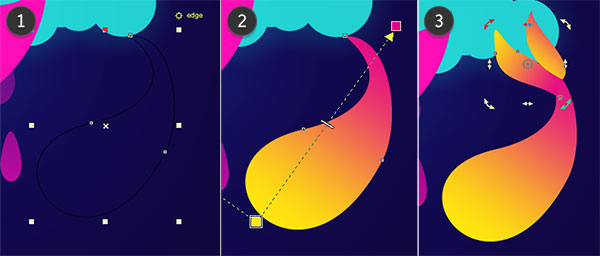
第2步
让我们添加一些功能的鱼。
在鱼的较厚的一端绘制一个心形或气球尾巴的形状来创造它的嘴。 在酒吧里焊接鱼的基座和嘴巴 。
再次用手绘工具,在黑暗的梅花或海军蓝色绘制一个闪烁的鱼眼。
在鱼身上加上背鳍,并将 它们焊接到基体上。
最后,在身体一侧画一些鳍。
或者,您可以通过操作已转换为曲线的圆来创建大部分这些形状 。

步骤4
鳍需要一些额外的细节。
使用钢笔工具,在每个翅片上绘制薄条子形状。
在侧鳍上绘制其他形状。
继续为每个翅片添加薄条子。设置 填充到透明的喷泉填充黑暗的李子在0%到100%的透明度。
在"对象属性"泊坞窗的"透明度"部分中 ,将"混合模式"设置 为"相乘"。 根据需要调整总体透明度。

第5步
将你的鱼组件组合在一起。复制,粘贴,缩放,以及 为海报另一侧的较小的鱼水平地镜像鱼 。画出小小的蓝色圆圈,通向滴落的月亮。

7. 创建彩虹
步骤1
在画城之前,我们需要画一条彩虹。这只是有道理的。
用椭圆工具绘制一个大圆 。
在第一个圆圈内画出四个更小的圆圈。将它们与其对齐和分配泊坞窗中的中心对齐。
用矩形重叠下半部分的圆。
打简化在属性栏,然后删除矩形和最内侧半圈所以你还剩下4个彩虹条纹。

第2步
让我们在彩虹上添加一些颜色。
将颜色设置为以下颜色:品红色,橙色,黄色和青色。
复制和粘贴所有四个彩虹件和焊接副本一起。应用径向渐变填充的对象属性泊坞窗从乌梅唠唠100%至0%的透明度。使用"交互式填充"工具调整渐变的半径 。
设置 整体透明度到50和混合模式,以正片。

8. 画出你的小城市
步骤1
现在是时候画出我们的小城市,它将坐在我们作品的底部。
绘制一个垂直矩形,并将填充颜色设置为蓝灰色。
绘制各种尺寸的其他矩形,并对齐它们的底边。
改变它们的填充颜色,使背后的颜色比前面的颜色更深。

第2步
将彩虹放在作品底部的小城市后面。对齐其底部边缘。

第3步
复制并粘贴较小的云彩到彩虹的底部。复制并粘贴城市组,然后将其焊接到属性栏中。将填充设置 为0%至100%透明度的深蓝色(或背景颜色)线性喷泉填充。将角度设置为90°。

步骤4
我们的一些小建筑物需要窗户!
选择一个建筑物,并在两边绘制两个相同的矩形。
使用混合工具拖动两个矩形之间的混合。
在属性栏中将步数设置为三个左右 。
复制,粘贴,并 沿着建筑物的长度对齐矩形混合。
将混合对象分组在一起,并将填充颜色设置为黄色。将其位置调整到对象管理器泊坞窗的建筑物的正上方 。重复另一栋建筑。
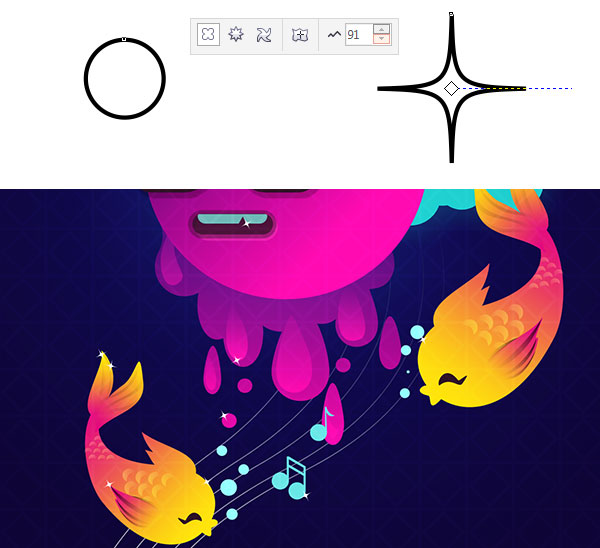
你的海报设计完成!
任务完成!你的超现实的霓虹灯海报设计已经准备好放在你最喜欢的唱片店的墙上,或者放在一个真正迷人的迪斯科舞厅里。进一步推动你的设计,增加像怪物入侵下面的城市附加功能。在下面的评论部分分享您的结果!

教程结束,以上就是今天分享的CorelDraw绘制一个超现实主义炫彩卡通海报教程的全过程,只要用心认真学习,相信你一定可以成为一名优秀的设计师。更多设计案例分享敬请关注软件云网站哦,么么哒!
相关教程推荐:
加载全部内容